Учёт трафика — насущная необходимость для рядовых пользователей Интернета и вдвойне — для корпоративных, считающих каждую копейку. Трафик (от англ. traffic — дорожное движение) — объём информации, передаваемой по сети за период времени. Хорошая программа для контроля трафика может помочь решить эту задачу и наладить учёт расхода денежных средств на доступ в Интернет.
NetWorx 5.5.5
4.5 МБ (инсталлятор / портативная версия)
Windows ME/2000/XP/Vista/7/8/10 32
Версия 5.5.4, 12 мая 2016 г.
- добавлена команда Сброс сессии для сброса статистики с момента загрузки;
- добавлена возможность вставки BMP-фона для графика;
- исправлено удаление драйвера в Windows 10 при удалении программы;
- исправлена ошибка интерфейса при листании прошлых графиков стрелками клавиатуры.
Версия 5.5.3, 11 апреля 2016 г.
Учет и контроль интернет трафика
- добавлена поддержка подключаемых UPnP устройств;
- добавлена возможность генерировать HTML-отчёты по каждой программе;
- добавлена возможность отображения одновременно средней и максимальной скорости на одном графике;
- добавлена скрытая возможность экспортировать отчёт в CSV-файл.
Версия 5.4.2, 7 октября 2015 г.
- добавлен фильтр по дате в отчётах;
- изменён формат хранения бекапов с XML на SQLite;
- улучшен инструмент NetStat;
- обновлён драйвер фильтрации трафика в локальной сети;
- ряд других исправлений.
Версия 5.4.1, 8 августа 2015 г.
- добавлено правильное округление в отчётах;
- в скрытых настройках добавлена опция показа/скрытия dial-up и пиков;
- добавлено предупреждение при невозможности создать базу данных;
- добавлен диалог сброса значений;
- ряд других исправлений.
Версия 5.4, 11 мая 2015 г.
- добавлено отображение скорости по оси Y на графиках;
- добавлена функция логарифмического масштабирования для отображения минимальных и максимальных пиков графика в одном окне;
- добавлена возможность отправлять ежедневные отчеты по почте в виде оформленного HTML-документа, а не вложений;
- в скрытых настройках добавлена опция мониторинга SNMPv3.
Версия 5.3.4, 17 марта 2015 г.
- добавлена скрытая по умолчанию опция мониторинга трафика виртуальных сетевых адаптеров;
- исправлено отображение пиков использования трафика;
- исправлено скрытие графика в полноэкранном режиме;
- добавлены разделы Свойства и Открыть расположение файла в меню;
- добавлена экспериментальная поддержка мониторинга роутеров с нестандартными UPnP настройками;
- добавлено прямое получение имени процесса запущенных программ для отчетов;
- обновлены языки, драйверы и сделан ряд других незначительных обновлений.
Версия 5.3.3, 29 сентября 2014 г.
- добавлена настройка ширины линий на графиках;
- исправлены артефакты в виде черных квадратов на иконке в трее;
- исправлено выпадающее меню в настройках роутера;
- исправлен мониторинг всех виртуальных подключений.
Версия 5.3.2, 23 июня 2014 г.
- добавлены настройки таймаута и повторного соединения;
- добавлена подсказка о неподдерживающихся комбинациях клавиш;
- добавлено поле «Имя компьютера» в тему и тело письма в техподдержку;
- исправлено отключение TEREDO, когда он не используется драйвером TDI;
- исправлена защита настроек квоты по паролю;
- исправлен переподсчет квоты и времени использования ПК при переключении часового пояса.
Версия 5.3, 5 марта 2014 г.
- добавлено отображение статистики потребления сетевых ресурсов по каждому процессу;
- добавлена прокрутка и кнопка очистки логов;
- добавлено уведомление по e-mail и блокировка Интернета при достижении лимита трафика;
- добавлен режим высокого разрешения для современных мониторов.
Программа для учёта входящего и исходящего трафика на Вашем компьютере. Поможет не превысить лимит трафика и не оказаться вообще без Интернета.
ВНИМАНИЕ: начиная с 6-й версии программа стала платной, поэтому во избежание недоразумений не обновляйте её. Здесь находится последняя бесплатная версия 5.5.5.

Кто пользовался Интернетом лет пять назад, тот, наверняка, помнит самую главную проблему юзера — постоянно контролировать количество трафика. Ведь тогда еще не было безлимитных пакетов, а Dial-Up подключение требовало денег за каждый скачанный мегабайт информации.
В итоге, если не контролировать расход трафика, то можно было «влететь в копеечку» :). Но народ изобретательный и он придумал много программ для замера и ограничения потока. Сегодня надобность в такого рода утилитах немного поубавилась, но они все же в ходу, потому что за время своего существования обзавелись множеством дополнительных полезных функций.
Благодаря таким программам сегодня можно замерять скорость Интернет-соединения, проверять все процессы, которые имеют доступ к Интернет, проводить замеры использования трафика в корпоративных сетях и многое другое.
Всеми вышеперечисленными функциями обладает небольшая программка — NetWorx. Кроме того, она имеет целый ряд дополнительных возможностей, которые пригодятся как системному администратору, так и простому пользователю. Таким же простым, но мощным инструментом можно назвать платную программу — DU Meter.
Сравнение бесплатной программы для учёта трафика NetWorx с платным аналогом DU Meter
| Особенности | NetWorx | DU Meter |
| Стоимость | бесплатно | от $24.95 |
| Монитор трафика в реальном времени | + | + |
| Всплывающие сообщения о подозрительных процессах в сети | + | + |
| Развитая система отчетов | + | + |
| Просмотр сетевой активности приложений и служб | + | + |
| Замер средней скорости соединения | + | — |
| Пинг и трассировка маршрута к удаленному ПК | + | — |
Помимо этого в NetWorx можно наложить квоту на количество трафика, а также запускать различные приложения по расписанию. Сама программа поставляется в двух вариантах: портативный и инсталляционный. Думаю, что проще всего использовать «портабельную» версию, хотя если Вы приверженец инсталляторов, то можете без проблем установить NetWorx, используя подсказки стандартного мастера установки.
Установка NetWorx
Буду исходить из того, что Вы скачали portable-версию. Для начала работы надо распаковать архив с программой и запустить исполняемый exe-файл. Перед непосредственным запуском NetWorx сделаем пару настроек. Первое — понадобится указать язык программы, а второе — включить или выключить проверку новых версий. Вот и все :).

После этого в трее (место рядом с системными часами) появится значок программы, при помощи которого мы и будем ею управлять.
![]()
Управление NetWorx будет происходить через контекстное меню, вызываемое правым кликом мыши.

Здесь в этом меню перечислены все функции программы, однако перед использованием можно произвести кое-какие настройки. Для этого кликаем по одноименному разделу меню.
Настройки NetWorx
«Настройки» состоят из нескольких вкладок. В «Общих» мы можем настроить единицы измерения скорости, информацию, выводимую в трее, а также (самое главное!), за каким из соединений вести наблюдение (по умолчанию подсчитывается весь трафик).
Разделы «График» и «Цвета графика» позволяют нам самим настроить внешний вид графика входящих/исходящих пакетов информации. В «Уведомлениях» можно включить и настроить сервисные сообщения от программы, а в «Дополнительных» мы имеем возможность произвести настройку сбора статистики.
Самая последняя вкладка — «Dial-up» — позволяет установить соединение по умолчанию и добавить приложения, которые будут запускаться вместе с NetWorx.
После того, как настройки сделаны, нажимаем сначала кнопку «Применить», чтобы они вступили в силу, а затем «Ok», чтобы выйти из настроек.
Монитор трафика
Теперь давайте пройдемся непосредственно по инструментам NetWorx. Первый и основной из них — монитор трафика. Он представлен в виде графика, который вызывается кнопкой «Показать график».
График может представляться в виде гистограммы (по-моему, удобней всего), кривых линий или просто чисел. При этом внизу всегда будет находиться два числа. Число с индексом «D» (по умолчанию синий цвет) показывает количество входящего трафика (от англ. download), а «U» (зеленый) соответственно исходящий (от англ. upload).
Соответствующими цветами на графике вырисовываются кривые изменения скорости, числовое значение которых можно соотнести со шкалой слева.
Измерение скорости
Следующая кнопка — «Измерение скорости» — замеряет, к сожалению, не общую скорость Вашего Интернет-подключения, а лишь текущую скорость фоновой передачи пакетов. Это может понадобиться для сравнения (доступно сохранение) результатов при полной нагрузке на канал (например, скачивание файла) и в состоянии «покоя».

Для запуска теста достаточно нажать кнопку «Старт» и засечь определенный промежуток времени. Затем результат можно сохранить в текстовый файл, а потом сравнить с новыми данными, полученными при «загрузке» канала.
Статистика
Далее следует кнопка «Статистика». Эта функция запускается также после двойного левого клика по значку NetWorx.

Больше всего эта функция понравится системным администраторам, так как возможно вести как общий подсчет трафика, так и выводить подробную статистику по каждому из пользователей сети. Результаты можно экспортировать в формат xls (электронные таблицы Excel) и сохранять на компьютере.
Также присутствуют инструменты для бэкапа статистики и ее дальнейшего восстановления (например, если нужно сохранить все данные после переустановки системы).
Квота на трафик
Двигаясь дальше, переходим к разделу «Квота». Эта функция подойдет больше всего пользователям с Dial-up подключением или лимитированным трафиком (например мобильный Интернет). Она позволяет задать максимальное количество полученной или отправленной информации и всегда предупредит пользователя о перерасходе заданного лимита.

По умолчанию квота задана в 0,00 Кб, поэтому если хотите воспользоваться этой функцией, надо будет ее сперва «Настроить» :).

В настройках мы указываем тип квоты (дневная, недельная, месячная, последние 24 часа) и тип трафика (входящий исходящий или весь). Часы можно оставить как есть, а далее указать единицы измерения и собственно саму квоту.
Для сохранения настроек нажмите «Ok», а в окне мониторинга квоты не забудьте поставить галочку на пункт «Уведомлять, когда квота израсходована, на %», чтобы вовремя получать информацию о перерасходе.
Трассировка маршрута
Пункт «Настройки» мы уже рассматривали, поэтому переходим к следующему — «Трассировка маршрута». Если у Вас вдруг пропал доступ к какому-либо Интернет-ресурсу или Вам надо узнать, какой путь Вы проходите, прежде чем попадете на тот или иной сайт, попробуйте произвести трассировку данного пути. Это можно сделать и штатными возможностями Windows, однако с NetWorx получается намного проще и нагляднее.

Для начала трассировки введите имя сайта (удаленного компьютера) или его IP-адрес. Теперь можно задать время ожидания ответа (хотя зачастую стандартного значения более чем достаточно) и можно нажимать «Старт». В данном случае мы протрассировали сайт yandex.ru и увидели, что для доступа к нему нужно пройти 11 промежуточных серверов, а общее время прохождения этого пути составляет 31 мс.
Пинг
Следующая опция — «Пинг». Интерфейс окна этой функции очень напоминает интерфейс предыдущей, но предназначение ее несколько другое. Пингом, попросту говоря, называют скорость ответа удаленного компьютера на посланный Вами запрос. Встроенный в NetWorx пинг уступает в возможностях «штатному» (нет возможности задавать свои ключи для изменения параметров), но с основным заданием справляется.

Минус функции еще и в том, что вводить Интернет-адрес сайта напрямую нельзя — нужно знать его точный IP (можно узнать из предыдущей утилиты). Теперь конкретно об использовании: вводим адрес удаленного ПК, выбираем время ожидания и количество эхо-запросов и нажимаем «Старт».
В нашем примере пинговался сайт vkontakte.ru. Среднее время ответа не высчитывается автоматически, но его можно посчитать и в уме, сплюсовав все полученные значения и разделив на три :).
Получилось около 45 мс, что в принципе, хорошо (пинг до 50 мс ± 10 мс — считается хорошим). Значение же TTL — это «время жизни» эхо-пакета. Число 64 означает, что посылаемый пакет информации может пройти через 64 промежуточных сервера.
Соединения
Последний инструмент — «Соединения». Он позволяет наблюдать за всеми приложениями, которые требуют подключения к Интернет.

Сразу советую включить опцию «Преобразовывать адреса в имена». Так Вы сможете видеть куда «лезет» то или иное приложение и остановить его попытку подключиться к подозрительному ресурсу. Особенное внимание уделите «установленным» соединениям (ESTABLISHED) и прослушивающимся портам (LISTENING), так как именно они могут нести скрытую угрозу.
При обнаружении подозрительного подключения Вы сразу сможете завершить приложение, которое его устанавливает, кликнув на нем правой кнопкой мыши и выбрав пункт «Завершить приложение».
Выводы
Таким образом, можно подвести некий итог всего вышесказанного. NetWorx — это не просто программа для мониторинга Вашего Интернет-соединения, но еще и комплекс для обеспечения безопасности и всесторонней диагностики сети.
Поэтому, если у Вас возникает подозрение, что какое-то приложение нерационально использует трафик или даже передает конфиденциальную информацию, попробуйте понаблюдать за своей сетью программой NetWorx и Вы сможете без труда вычислить «шпиона» :).
P.S. Разрешается свободно копировать и цитировать данную статью при условии указания открытой активной ссылки на источник и сохранения авторства Руслана Тертышного.
P.P.S. Один из самых действенных способов экономии трафика — ограничение доступа для несознательных пользователей. Это можно сделать с помощью бесплатной программы NetPolice Lite:
Ограничение доступа https://www.bestfree.ru/soft/inet/restricting-access.php
Похожие программы:
Контроль трафика: TrafficMonitor Многофункциональный монитор подключения к Интернету по любым каналам связи для полного контроля трафика. Данная программа показывает текущее состояние соединения, ведёт расширенную статистику о всех параметрах соединения.
Ограничение доступа: NetPolice Lite Одна из лучших бесплатных программ, ограничивающих доступ несознательных граждан к нежелательным Интернет-ресурсам.
Фильтр рекламы: Proxomitron Универсальный web-фильтр, работающий по принципу proxy сервера, который в конце прошлого века разработал Scott R.Lemmon. Основное его назначение — блокировка всевозможных баннеров, web-рекламы, всплывающих окон и «улучшения» вида страницы.
Детский браузер: Gogul Специальный детский браузер, ограждающий Вашего ребёнка от сомнительных интернет-сайтов. Он сделан как дополнение к Mozilla Firefox, но имеет собственное окно для работы.
Удаленный доступ к компьютеру: AMMYY Admin Простая бесплатная программа для удалённого доступа к компьютеру и управления им.
** Задавать вопросы лучше на нашем форуме. Просто зарегистрируйтесь и создайте новую тему.
Источник: www.bestfree.ru
Программы для отслеживание расхода интернета на компьютере
Любое интернет соединение расходует некий объем информации — трафик. Его использование, измерение, анализ и проверка требуется только для тех пользователей, подключение которых происходит по тарифу с ограниченным объемом передаваемых данных. Пользователи безлимитных тарифов обычно не переживают о том, чтобы выполнять отслеживание реального количества потребленных Мегабайт. Контроль трафика интернета на компьютере, ноутбуке, планшете или телефоне можно выполнить при помощи стандартных системных средств или с применением сторонних программ. Функционал таких утилит различен, некоторые обладают очень широким набором функций.
Когда необходимо контролировать
Любой пользователь глобальной сети потребляет определенное количество информации, которая передается на его компьютер или другой гаджет. Определенная часть людей использует интернет для заработка, например, занимаются созданием сайтов, наполнением контента и пр. Другая категория применяет доступ как развлечение — играет в игры, знакомится с новой информацией, посещает социальные сети. Просмотр онлайн страниц, видеороликов, прослушивание аудиозаписей повышает расход трафика.

Важно! Практически все интернет провайдеры сегодня предлагают всевозможные безлимитные тарифы. Однако это не касается мобильных операторов, где доступ без ограничений все еще является редкостью.
Рабочий ПК, особенно если пользователь выполняет всю основную деятельность в глобальной сети, должен быть постоянно на связи. Хорошее управление, учет и мониторинг сетевого трафика должны происходить постоянно. Потеря соединения по причине израсходования лимита передаваемых данных приведет к тому, что пользователь недополучит денег.
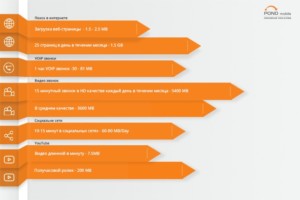
Ручное управление и контроль за трафиком практически невыполнимы. Чтобы выполнять такую процедуру качественно, требуется скачать и установить на устройство специальное приложение или программу, которые способны отобразить количество данных, израсходованных при доступе к глобальной сети.
На сегодняшний день нет никаких проблем с проведением мониторинга. Программа счетчик трафика интернета способна выполнить все действия самостоятельно. Владелец ПК в любой момент может просмотреть отчет и увидеть такие данные:
- скорость подключения;
- расход информации на различные сайты и развлечения;
- общее количество подключений и количество потребленных данных за сеанс или выбранный промежуток времени;
- получение предупреждения при превышении лимита;
- множество других возможностей.
Обратите внимание! Любые данные и статистика, которые собирает программа, могут быть просмотрены в любое удобное время.
Программы для учета на компьютере
В тот момент, когда интернет перестает работать, первым делом необходимо проверить остаток трафика, если пакет подключения не безлимитный. Никогда не рекомендуется доводить до того, чтобы количество получаемых данных превысило лимит. В противном случае, потребуется тратить лишнее время на оплату дополнительного тарифа и ждать улаживания всех формальностей, чтобы вернуть доступ.
Современные персональные компьютеры в своем большинстве функционируют при помощи установленной операционной системы Windows. Наиболее распространенная и последняя версия — десятая.
Встроенные возможности «Виндовс 10» позволяют без особых проблем контролировать количество данных, которые были потреблены устройством пользователя. Чтобы ознакомиться со статистикой, необходимо выполнить простую последовательность шагов: меню «Пуск» — «Параметры» — «Сеть Интернет». Зайдя в необходимое меню, можно изучить абсолютно всю статистику по конкретному устройству.
Статистика, которая доступна для просмотра, содержит следующие данные:
- количество скачанных гигабайт;
- скорость, на которой происходит доступ к сети;
- программы, расходующие наибольшее количество информации и прочее.
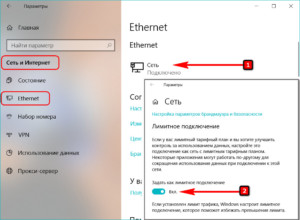
Чтобы вся статистика была доступна постоянно, можно открыть раздел «Использование данных» и закрепить его на рабочем столе компьютера. Система попросит подтвердить действия, необходимо нажать «Да». После этого вся панель мониторинга будет доступна.
Для персонального компьютера можно использовать также сторонние утилиты, позволяющие выполнять контроль доступа в интернет, в локальной сети. Таких программ существует огромное количество, поэтому следует выбрать наиболее оптимальные. Например, можно воспользоваться такими:
- TMeter;
- GlassWire;
- NetLimiter.
Чтобы воспользоваться выбранной программой, следует ее скачать и установить на устройство.
Программы мониторинга в локальной сети
Для различных устройств существует набор программ, позволяющих просматривать трафик в локальной сети. Некоторые из программ подходят для ограничения скорости интернета и выполнения других полезных действий.
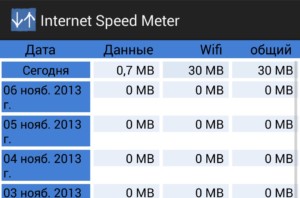
Программные возможности контроля:
- приложение NetWorx. Выполняет замеры скорости доступа онлайн и загрузки соединения с глобальной сетью. Создает всплывающие уведомления при приближении к лимиту или его превышению. В таких случаях может выполняться настройка, чтобы программа совершила полное отключение от сети роутера или другого прибора;
- программа NetSpeedMonitor. Поставляется бесплатно и обладает широкими возможностями для выставления необходимых параметров;
- NetBalancer. Простая утилита, которую можно скачать совершенно бесплатно. Обладает встроенными возможностями антивируса, может регулировать предпочтения активности при доступе, делит данные между различными программами;
- утилита BitMeter. Поставляется бесплатно и имеет множество возможностей по ведению статистики. Кроме основных параметров, как у аналогичных программ, позволяет подробно ознакомиться с конкретными действиями в глобальной сети;
- инструмент GlassWire. Представляет пользователям один из наиболее проработанных и функциональных интерфейсов. Имеет функцию файервола, а также журнал оповещений;
- программа Net Limiter. Выполняет регулярный онлайн анализ с файерволом, что позволяет блокировать вредные элементы доступа и ограничить скорость, если доступный трафик заканчивается.
Функции программ
Все представленные программы обладают определенным набором встроенных функций. Можно рассмотреть функционал на примере распространенной программы.
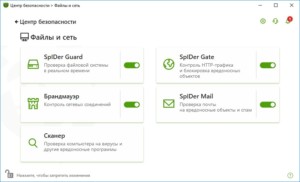
Монитор трафика
Представляет собой основной раздел утилиты. Отображается он визуально в виде графической статистики. Посмотреть информацию можно, если нажать на кнопку «Показать трафик». Внешний вид можно отредактировать по усмотрению пользователя. Наиболее распространенное оформление — гистограмма, когда вся информация воспринимается наиболее удобно.
Можно установить линейный вид или числовой. В последнем случае в нижней части экрана будут иметься два числа. Индекс D будет отображать количество входящих данных, а U покажет исходящие.
График также показывает кривые линии изменения скорости соединения и числовую шкалу в левой части экрана для определения точных значений.
Скорость
Дополнительным инструментом программ является регулярный замер скорости соединения. Нажатие кнопки «Измерение скорости» в программе Net Work позволяет определить нынешнюю скорость передачи данных в онлайн режиме. Таким образом можно вести статистику в режиме покоя и при максимальной нагрузке подключения.
Чтобы протестировать скорость, необходимо нажать советующую кнопку и засечь необходимую продолжительность времени. Полученные значения можно сохранить как текстовый документ и в дальнейшем вести сравнение с новыми замерами.
Статистика
Кнопка статистики позволяет просмотреть основную информацию по пользованию доступом к глобальной сети. Указанная функция подходит для тех, кто работает администраторами локальных сетей, поскольку есть возможность ознакомиться с общими данными или выбрать информацию по одному конкретному сетевому устройству. Полученную статистику возможно сохранить в формате текстового документа или таблицы «Эксель».
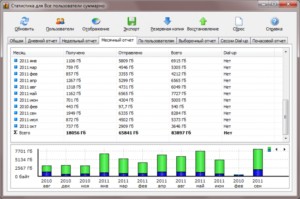
Программные функции позволяют провести резервное копирование статистической информации, чтобы можно было восстановить ее после сбоя или системной переустановки.
Квота на расход данных
Следующий после статистики раздел представляет собой возможность выставить наибольшее количество отправляемого или получаемого трафика, а также получение системных сообщений о превышении установленного предела. Представленная возможность более всего подходит для Dial-Up соединений или пользователям сотового подключения к интернету, тариф которых строго лимитирован.
Важно! Для применения возможности необходима предварительная настройка.
В параметрах функции следует выставить вид квоты, указать срок, например, на месяц, неделю, день, а также вид трафика (полученный, отправленный или весь). Пользователь устанавливает единицы измерения и предел квоты. Чтобы параметры вступили в силу, следует подтвердить действия, а также установить флажок напротив пункта «Сообщать при израсходовании квоты на процент (выставить нужное значение)».
Трассировка
Для пользователей, которым интересно, какой путь следует пройти, чтобы попасть на необходимый сайт, можно выполнить трассировку маршрута. Для старта представленной функции следует нажать кнопку «Старт» и выставить время ожидания ответа.
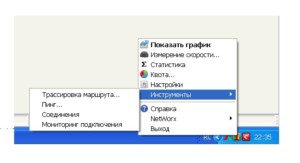
Пинг
Программная функция с одноименным названием позволяет определить скорость ответа удаленного устройства на отправленный пользователем запрос. Необходимо только ввести адрес удаленного ПК, выставить время ожидания и количество эхо-запросов. После этого нужно нажать кнопку «Старт».
Подключения
Функция предоставляет возможность просматривать все приложения, которым необходимо подключение к глобальной сети. Если подключить возможность преобразования имен и адресов, то пользователь сможет понять, куда именно обращается определенная программа и заблокировать ее соединение с подозрительными сайтами. Когда отыщется подозрительное соединение, можно закрыть утилиту, проводящую подключение, нажатием кнопки «Завершить».
Программы измерители, ведущие подсчет потребленного трафика, являются полезными функциями для пользователей с ограниченным Интернетом. Они обладают широкими возможностями слежения за расходом данных, часто имеют файервол и измеритель скорости соединения. Кроме этого, некоторые приложения могут вести расширенную и визуально удобную статистику, сохранять данные для последующих сравнений.

Подгорнов Илья Владимирович Всё статьи нашего сайта проходят аудит технического консультанта. Если у Вас остались вопросы, Вы всегда их можете задать на его странице.
Источник: vpautinu.com
Программа учета трафика и мониторинга скорости интернета
В категории «Программа учета трафика и мониторинга скорости интернета» собраны соответствующие программы со всего сайта. Здесь вы сможете найти ответы на вопросы или же подходящую программу для решения ваших задач.
Примечание: Данный сайт не хранит указанные программы и не претендует на авторские права, в том числе интеллектуальные. Скачать программу с сайта автора — это всегда правильный ход.
BitMeter — программа учета трафика и мониторинга скорости интернета

Бесплатная программа учета трафика и мониторинга скорости интернета BitMeter это мощный инструмент для анализа сетевой активности на вашем компьютере (входящего и исходящего). Интерфейс программы поддерживает русский язык и довольно прост в изучении.
iTraffic Monitor — программа учета трафика и мониторинга скорости интернета
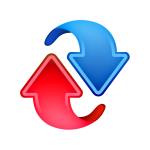
Бесплатная программа учета трафика и мониторинга скорости интернета iTraffic Monitor это простой и в то же время функциональный интерфейс для отслеживания сетевой активности на вашем компьютере. С помощью данной программы вы сможете подсчитать объем исходящего и входящего трафика в реальном времени.
FreeMeter Bandwidth Monitor — программа учета трафика и мониторинга скорости интернета

Бесплатная программа учета трафика и мониторинга скорости интернета FreeMeter Bandwidth Monitor это крошечный инструмент с достаточно обильными возможностями. Программа позволяет анализировать весь проходящий трафик по сетевым интерфейсам. Интерфейс минималестичен, но.
NetMeter — программа учета трафика и мониторинга скорости интернета
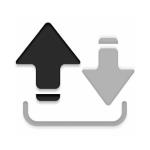
Бесплатная программа учета трафика и мониторинга скорости интернета NetMeter это удобный, качественный и мощный инструмент для отслеживания активности внутри и вне сети. Интерфейс программы прост и интуитивно понятен, вы с легкостью в нем разберетесь. Приятным моментом программы.
Присоединяйтесь




- Безопасность
- Антивирус
- Антируткит
- Антитроян
- Брандмауэр
- Программа антирекламы и антишпион
- Программа для шифрования файлов и папок
- Программа удаленного доступа к компьютеру
- Браузер
- Менеджер поиска WiFi сетей
- Программа для общения
- Программа трассировки маршрута
- Программа учета трафика и мониторинга скорости интернета
- Программа торрент
- Графический редактор изображений
- Медиаплеер
- Программа для записи видео c экрана
- Программа для записи дисков
- Программа для кодирования видео
- Программа для написания нот
- Программа для скачивания видео
- Программа для скачивания музыки
- Программа редактор для создания и замены иконки
- Редактор аудио и музыки
- Редактор видео и фильмов
- Оптимизатор компьютера
- Программа для оптимизации памяти
- Программа для очистки компьютера
- Менеджер управления проектами
- Программа виртуальная экранная клавиатура
- Программа для чтения pdf файлов
- Таймер и будильник
- Часы на панель задач
- HTML редактор
- Программа для создания инсталлятора
- Редактор исходного кода
- Среда разработки
- Архиватор
- Дефрагментатор
- Пакет восстановления файлов
- Пакет для создания образа диска
- Программа для безвозвратного удаления файлов
- Программа для копирования файлов
- Программа для резервного копирования файлов
- Программа для синхронизации папок и файлов
- Программа для удаления неудаляемых файлов
- Программа менеджер для раздела дисков
- Монитор ресурсов системы
- Программа буфера обмена
- Программа диспетчер задач и процессов
- Программа для виртуальных машин
- Программа для восстановления и бэкапа драйверов
- Программа просмотра характеристик компьютера
Источник: ida-freewares.ru